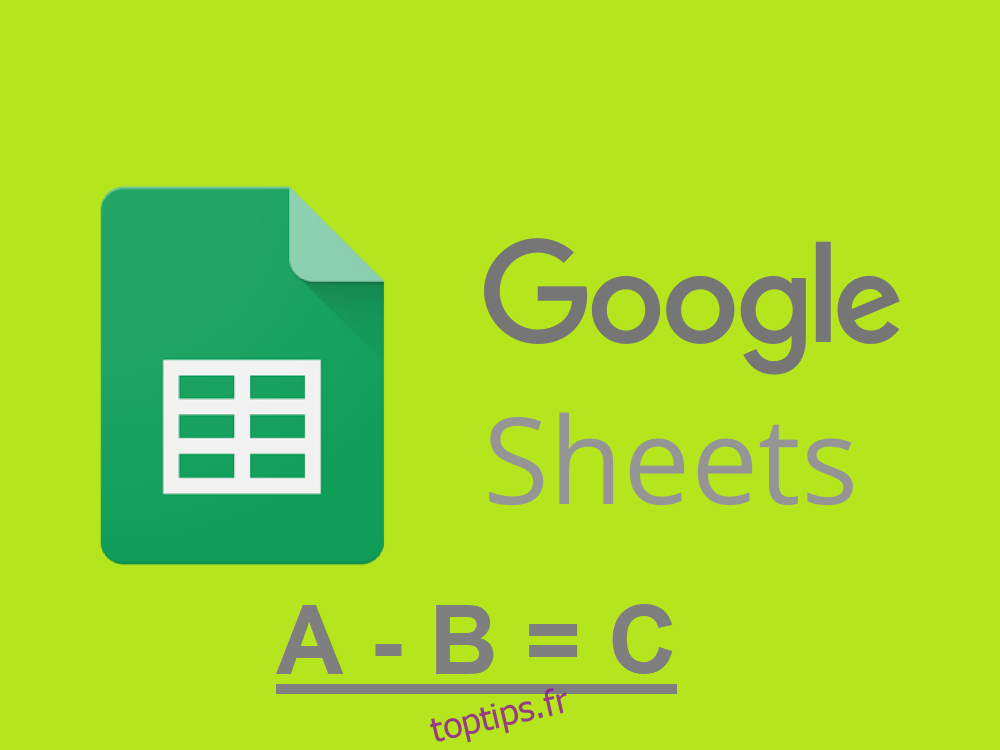Les navigateurs Internet deviennent de plus en plus puissants, offrant le cadre idéal pour que les applications Web se développent. Ces applications Web sont essentiellement des applications que vous pouvez utiliser, sans jamais avoir à télécharger quoi que ce soit sur votre PC, ce qui vous permet d’économiser de l’espace de stockage sur le disque dur, l’intégrité de vos registres, etc.
Un exemple parfait d’une application Web couramment utilisée est Google Sheets, un composant de Google Drive Suite, et une excellente alternative à Microsoft Excel, un outil bien établi qui vous coûterait autrement beaucoup. Eh bien, Google Sheets est conçu pour être tout aussi efficace que Microsoft Excel, ou du moins il parvient à englober tous les outils de base d’Excel.
En fait, les deux produits partagent une conception d’interface utilisateur très commune, et même un motif de couleur similaire, bien que Google Spreadsheets veuille se démarquer comme étant un outil beaucoup plus simple.

Puisque nous parlons de feuilles de calcul, nous devrions également parler de ce que vous pouvez faire avec de tels outils.
Dans leur essence même, ces outils aident à croquer les nombres, que ce soit l’addition, la soustraction, la multiplication, la division ou même des équations mathématiques plus complexes.
Dans l’article d’aujourd’hui, nous vous montrerons exactement comment vous pouvez utiliser Google Sheets pour soustraire des nombres de manière rapide et efficace afin que les grands tableaux de données ne posent aucun problème à votre flux de travail.
Table des matières
Comment soustraire dans Google Sheets
Préparez deux colonnes en les remplissant avec diverses valeurs numériques
Pour les besoins de ce didacticiel, faites en sorte que les valeurs de la première colonne soient supérieures à celles de la deuxième colonne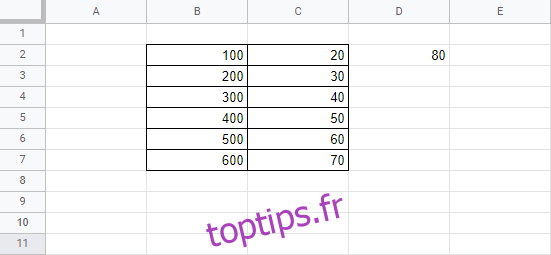
Sélectionnez la cellule dans laquelle vous souhaitez que les résultats soient affichés après la soustraction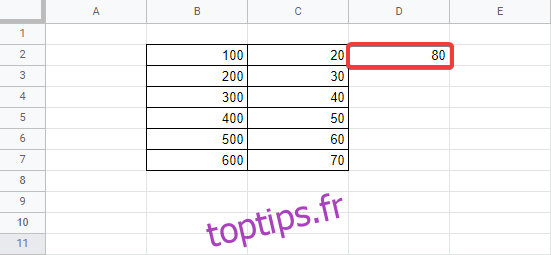
Dans la même cellule, commencez à taper « = »
Sélectionnez la première cellule de la première colonne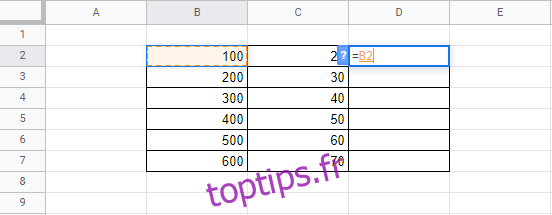
Tapez le symbole «-»
Sélectionnez la cellule correspondante dans la deuxième colonne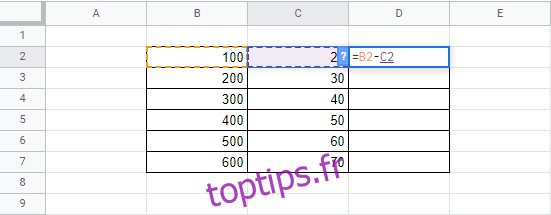
appuyez sur Entrée
Une fois que vous avez appuyé sur Entrée, le résultat sera placé automatiquement dans la cellule où vous avez écrit la formule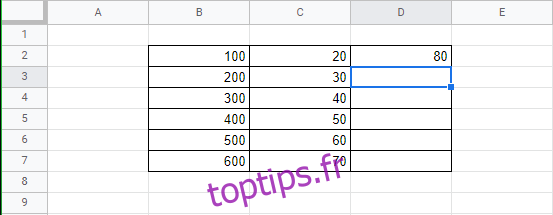
Soustraire plusieurs valeurs à la fois?
Une fois que vous avez effectué les étapes ci-dessus, vous vous demandez probablement si vous devez le faire un par un pour chaque ligne, jusqu’en bas. La réponse est non.
Tout ce que vous avez à faire pour afficher les résultats de soustraction pour toutes les autres lignes est de sélectionner simplement glisser la première cellule contenant un résultat par le coin en bas à droite, et ils se rempliront alors avec les bonnes valeurs.
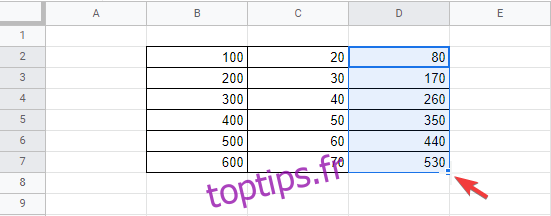
Pourquoi la soustraction dans Google Sheets est-elle si efficace?
Étant donné que les données de chaque cellule sont automatiquement mises à jour, chaque fois que vous modifiez les valeurs de la colonne B ou C, les résultats de la soustraction dans la colonne D s’ajusteront également.
Plus encore, les cellules contenant les formules de soustraction peuvent être déplacées vers une ligne ou une colonne différente sans que vous ayez à vous soucier du changement de résultat.
En effet, peu importe où vous positionnez la cellule de formule, elle fait toujours référence aux cellules B et C d’origine.
Comment afficher les formules dans Google Sheets?
Si vous avez déjà une feuille de calcul avec toutes les soustractions et additions faites pour vous, mais que vous êtes curieux de savoir quelle est la formule exacte, il existe deux façons de les découvrir:
Méthode 1
Cliquez sur la cellule contenant une formule que vous souhaitez analyser
Regardez la barre Fx comme illustré dans l’image ci-dessous:
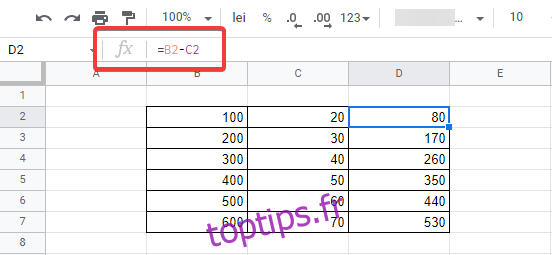
Méthode 2
Double-cliquez simplement sur la cellule respective et la formule apparaîtra comme modifiable.
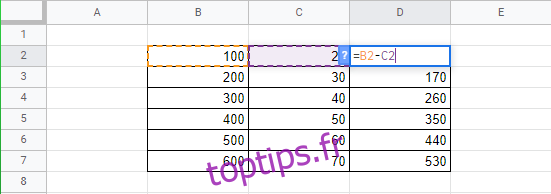
Notez que ces deux méthodes sont idéales pour afficher tous les types de formules, pas seulement les soustractions, alors gardez à l’esprit comment les utiliser, car vous en aurez probablement besoin souvent.
Soustraire dans Google Sheets: réflexions finales
Encore une fois, Google a réussi à fournir un outil très stable pour les particuliers et les entreprises, et ils ont tout fait sans demander aucune forme de paiement.
Google Sheets est fiable, riche en fonctionnalités, toujours accessible depuis n’importe quel navigateur, et vous n’avez même pas besoin d’un compte Google pour l’utiliser
Dans l’ensemble, utiliser des formules dans Google Sheets n’est pas du tout difficile, et nous espérons que cet article vous a rendu les choses encore plus claires.